u盘重装系统步骤win7旗舰版教程
- 分类:教程 回答于: 2022年03月05日 10:00:00
在XP时代,光驱对于我们而言仅仅是装系统用,不过在Win7发布之后,可以用U盘安装win7,省时省力。U盘装系统win7的过程就是先制作好U盘启动盘,下载win7系统镜像就能安装了,具体该如何操作呢,下面小编来跟大家说说u盘重装系统步骤win7旗舰版教程,大家一起来看看吧。
工具/原料:U盘,笔记本电脑
系统版本:windows7
品牌型号:联想
软件版本:小白一键重装系统 v2290
1、首先下载小白一键重装系统工具制作U盘启动盘(下载地址:http://www.xiaobaixitong.com ),插入你的U盘,选择U盘模式,点击一键制作U盘启动盘。

2、选择一个您想安装的操作系统。

3、开始下载PE系统镜像文件,下载完成后会开始制作U盘启动盘,出现下面的界面说明制作成功了。
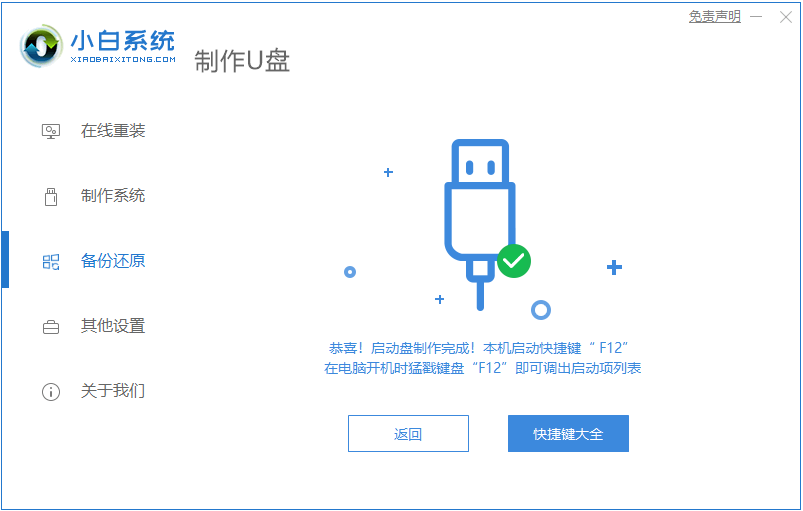
4、重启电脑在开机时不停地按快捷键,在调出来的界面选择USB的选项,(有些没有写USB)就是你的U盘。
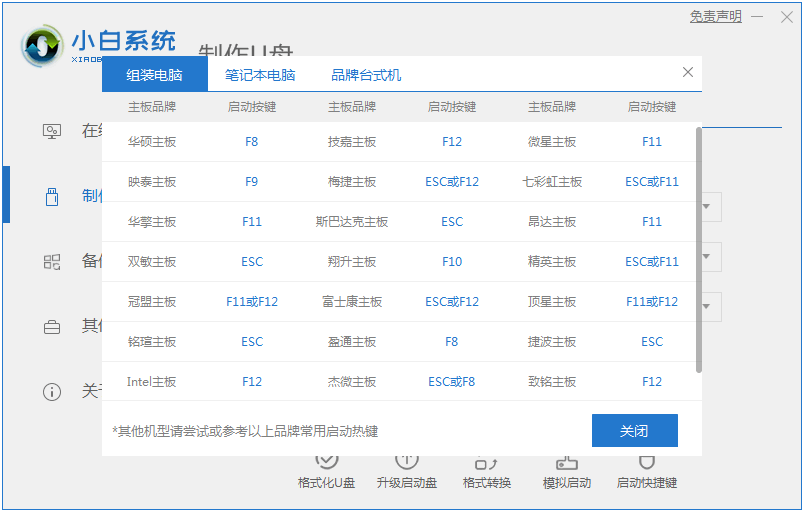
5、进入到PE系统桌面后会自动弹出PE装机工具,这里勾选你下载的Windows系统,目标分区选择你的系统盘(一般为C盘),之后点击安装系统。

6、耐心等待下载完成准备重启。

7、最后就能将win7旗舰版系统安装完成啦。

总结:
1、制作启动U盘。
2、安装电脑win7系统。
以上就是u盘重装系统步骤win7旗舰版教程啦,希望能帮助到大家。
 有用
26
有用
26


 小白系统
小白系统


 1000
1000 1000
1000 1000
1000 1000
1000 1000
1000 1000
1000 1000
1000 1000
1000 1000
1000 1000
1000猜您喜欢
- play商店打不开怎么办2022/12/12
- 笔记本电脑一键重装系统2016/11/12
- 一键重装的系统教程2016/11/04
- 怎么格式化整个硬盘数据恢复..2023/04/02
- 微星笔记本电脑如何重装系统..2020/04/21
- 电脑重装系统失败的原因2023/02/04
相关推荐
- 系统重装大师软件哪个好2023/02/22
- 一键格式化重装系统图文教程..2016/10/29
- cpu性能天梯图20222022/09/27
- 360重装系统怎么操作2022/10/14
- 电脑硬盘坏了恢复数据的方法有哪些..2023/05/06
- 电脑总是蓝屏重启怎么回事..2022/12/25

















